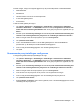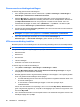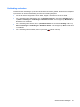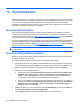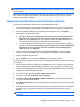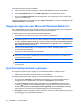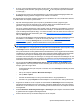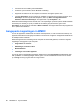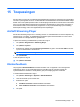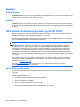Operation Manual
OPMERKING: U hoeft de synchronisatiesoftware slechts één keer te configureren. Nadat de
instellingen zijn voltooid, wordt de HP iPAQ automatisch gesynchroniseerd wanneer u verbinding maakt
met de computer.
Nadat u de synchronisatiesoftware hebt geïnstalleerd, kunt u Outlook, contactpersonen, e-mail, agenda-
items, taken en dergelijke synchroniseren. U kunt bovendien bestanden van en naar de computer
kopiëren met ActiveSync of WMDC.
Gegevens synchroniseren en bestanden kopiëren
U kopieert als volgt bestanden wanneer u de synchronisatiesoftware instelt:
1. Sluit de HP iPAQ via de micro-USB-synchronisatiekabel aan op de computer en wacht totdat de
synchronisatiesoftware is gestart (WMDC voor Windows Vista of ActiveSync voor Windows XP).
2. Wanneer de wizard Instellingen synchronisatie wordt weergegeven, klikt u op Volgende.
3. Selecteer een van de volgende opties:
●
Schakel het selectievakje Rechtstreeks synchroniseren met een server met Microsoft
Exchange. Als u dit nu wilt doen, hebt u het serveradres en uw aanmeldgegevens
nodig. in en klik op Volgende. Voer in het volgende scherm de vereiste gegevens in als u
uw e-mailaccount wilt configureren met behulp van Exchange Server.
●
Als u uw HP iPAQ wilt synchroniseren met de e-mailaccount van Outlook op uw computer,
schakelt u het selectievakje Rechtstreeks synchroniseren met een server met Microsoft
Exchange. Als u dit nu wilt doen, hebt u het serveradres en uw aanmeldgegevens
nodig. uit en klikt u op Volgende.
4. Selecteer de items die u wilt synchroniseren in de lijst Informatietype. Als u bestanden wilt
kopiëren, selecteert u Bestanden. Als u mediabestanden wilt kopiëren, selecteert u Media.
5. Volg de aanwijzingen op het scherm.
6. Klik op Volgende en klik vervolgens op Voltooien om de wizard af te sluiten.
U kunt bestanden als volgt kopiëren met ActiveSync zonder gebruik te maken van de wizard Instellingen
synchronisatie:
1. Sluit de HP iPAQ via de micro-USB-synchronisatiekabel aan op de computer en wacht totdat de
synchronisatiesoftware is gestart (WMDC voor Windows Vista of ActiveSync voor Windows XP).
2. Nadat de wizard Instellingen synchronisatie is gestart, klikt u op Annuleren, waarna u bestanden
kunt kopiëren zonder de wizard te gebruiken.
3. Ga op de computer naar het menu Start > Microsoft ActiveSync.
4. Selecteer in het venster ActiveSync de optie Verkennen.
5. Dubbelklik op Mijn op Windows Mobile gebaseerd apparaat en selecteer de bestanden die u
van of naar de computer wilt kopiëren.
6. Open Windows Verkenner op de computer en ga naar de bestanden die u van of naar de HP iPAQ
wilt kopiëren.
7. Sleep de bestanden van de HP iPAQ naar de computer of omgekeerd. ActiveSync converteert de
bestanden indien nodig, zodat ze in Microsoft
®
Office Mobile-programma's kunnen worden
gebruikt.
OPMERKING: Vooraf geïnstalleerde bestanden en systeembestanden kunnen niet worden
gekopieerd.
Gegevens synchroniseren en bestanden kopiëren 83